- Téléchargez, installez et lancez RaiDrive GUI
- Téléchargez le fichier RaiDrive.dat
- Ouvrez Raidrive et cliquez sur Paramètres :
- Cochez la case « S’inscrire au démarrage » afin que RaiDrive se lance automatiquement avec Windows
- Cochez ou décochez les deux cases suivantes en fonction de vos préférences
- Laissez les autres paramètres par défaut
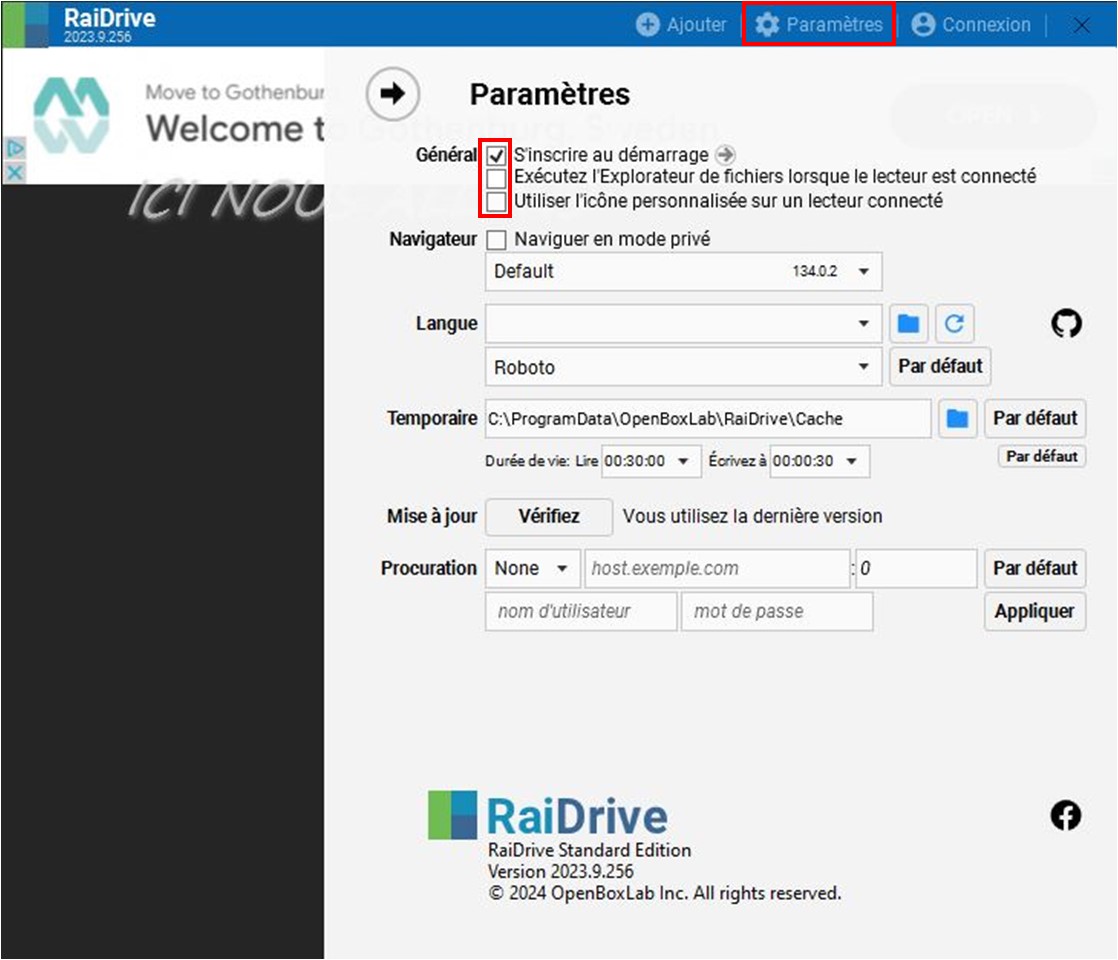
- Cliquez sur Connexion puis sur Importer :
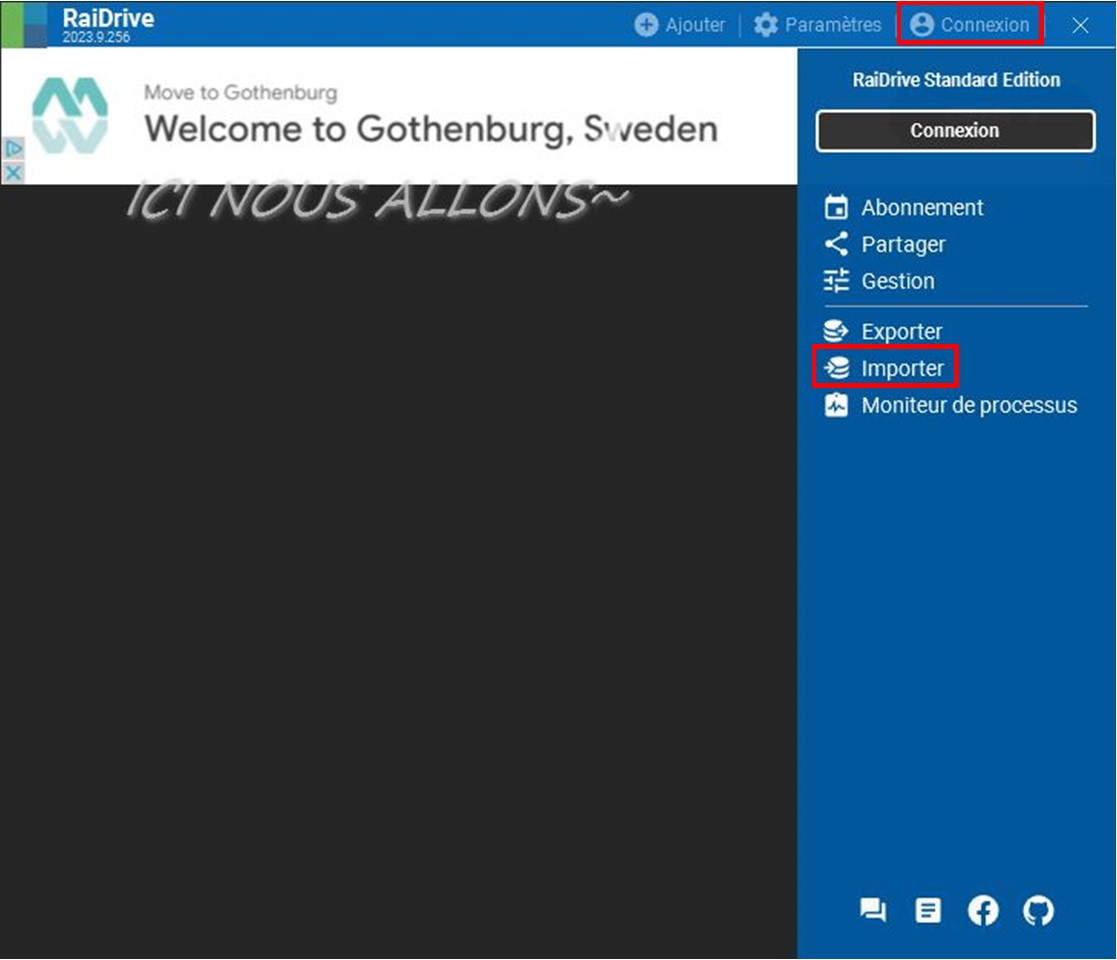 - Sélectionner le fichier RaiDrive.dat précédemment téléchargé et cliquez sur Ouvrir
- Entrez le mot de passe Mawashi-Geri puis cliquez sur D’accord sans cochez la case « Effacer la connexion existante »
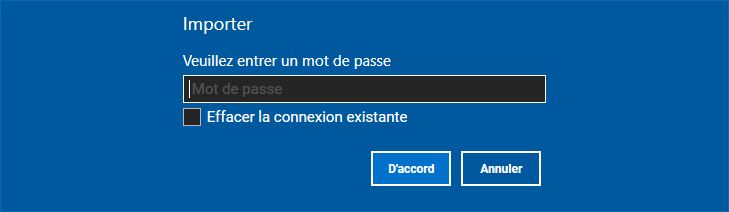
- Cliquez sur l’icône « Play »
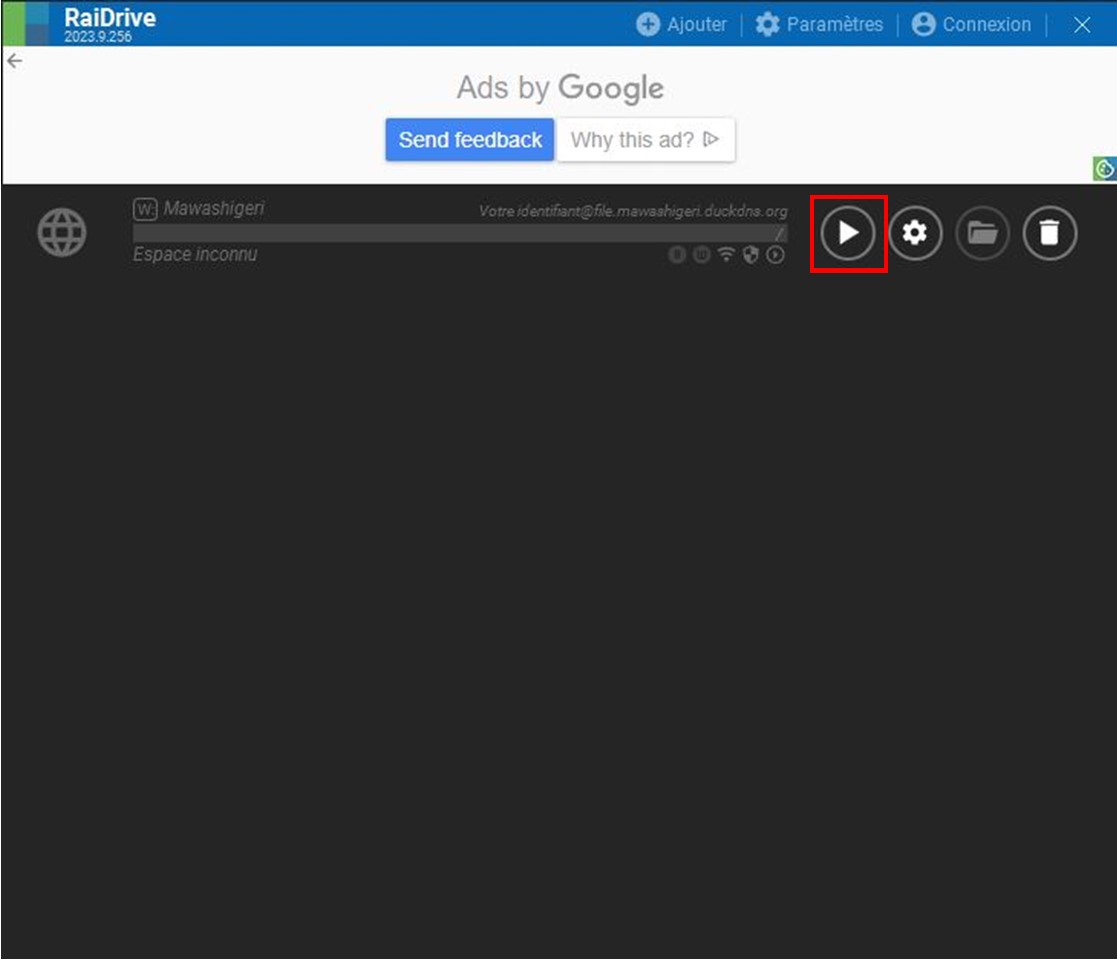 - Saisissez votre identifiant et votre mot de passe puis cliquez sur D’accord
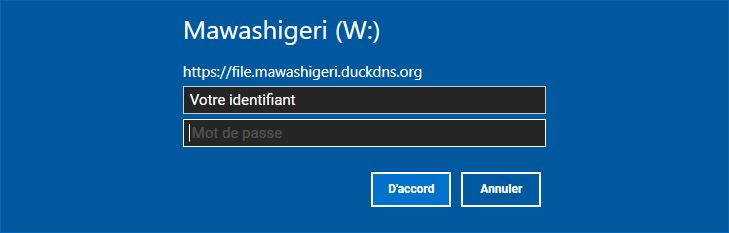
- Fermer la fenêtre de RaiDrive en cliquant X en haut à droite
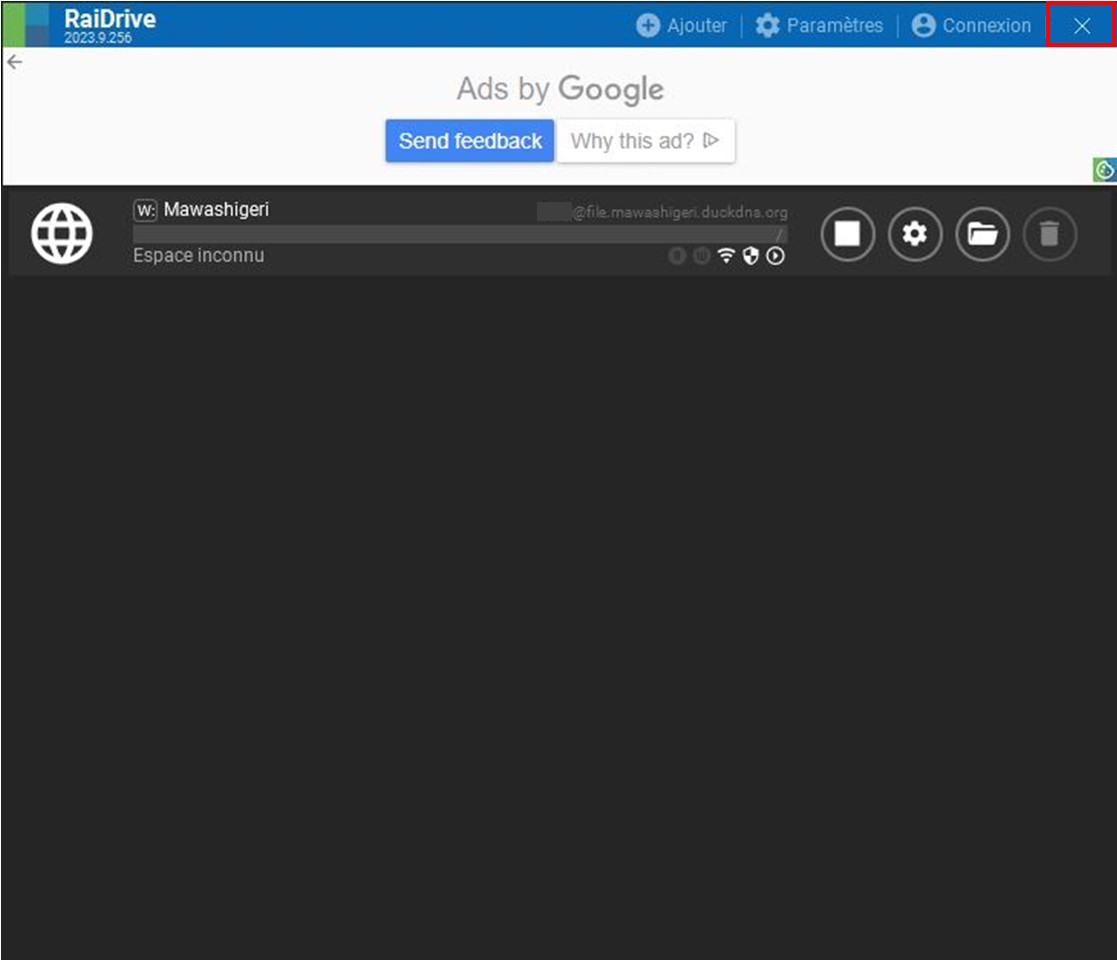 - RaiDrive reste actif et accessible depuis les icônes de la zone de notification dans la barre des tâches

- Vous devriez maintenant voir un disque « Mawashigeri (W:) » apparaître dans l’explorateur Windows
|